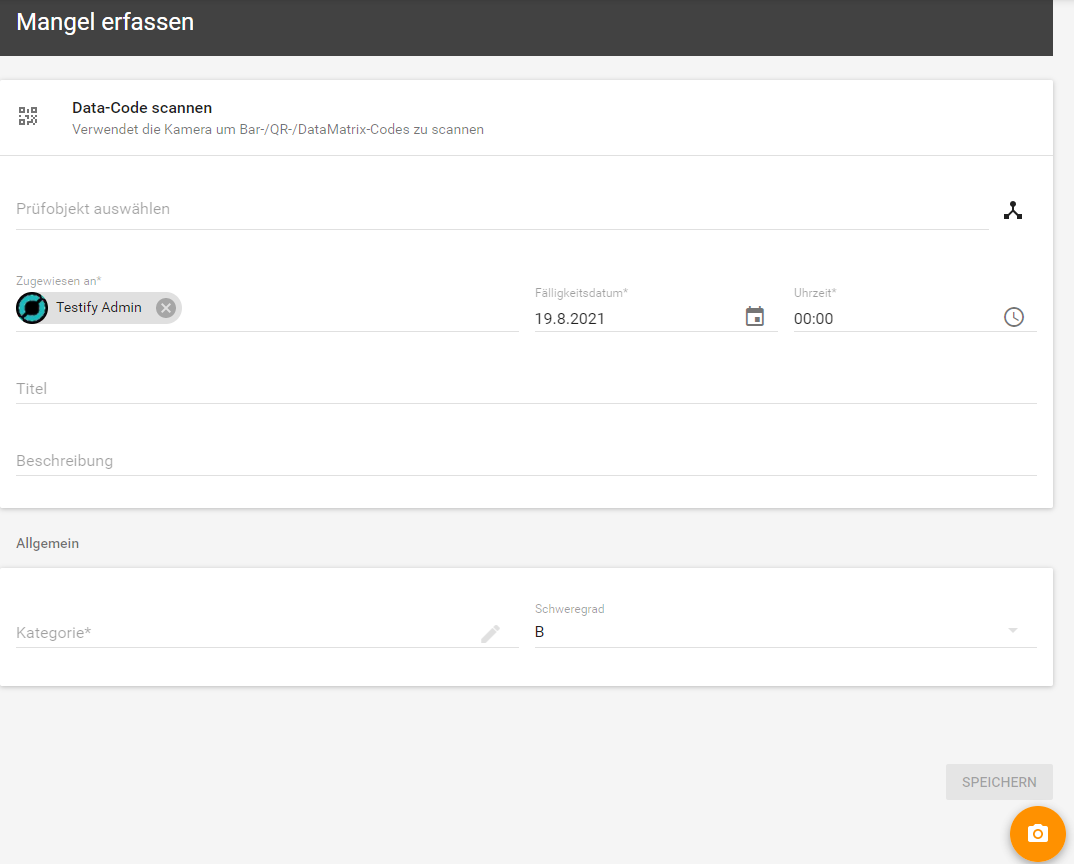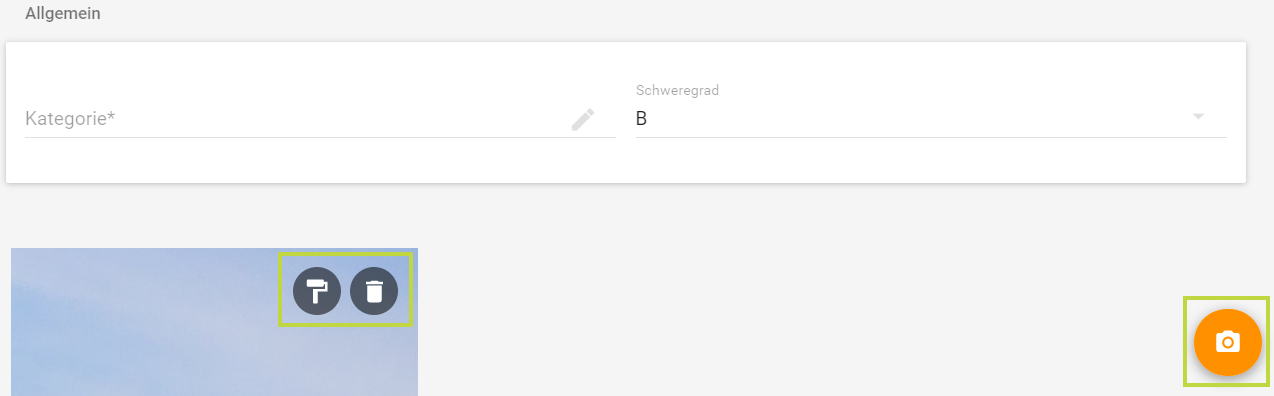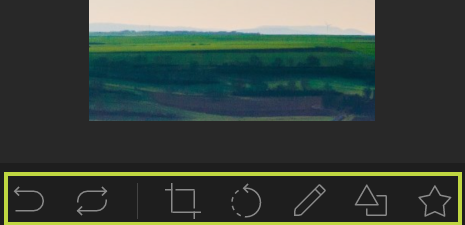Inhaltsverzeichnis
Mängel erfassen
Mängel können sowohl im Aufgabenmenü als auch beim Abarbeiten einer Checkliste erfasst werden. Durch Auswahl von "Mangel erfassen" wird der Mangel nicht mit einer Checkliste verknüpft.
Es können verschiedene Eigenschaften definiert werden, um die Mängel zu beschreiben und zu kategorisieren. Durch Auswahl der Schaltfläche "Speichern" wird der Mangel erstellt:
Prüfobjekt auswählen: Um zu definieren, wo der Mangel aufgetreten ist, können Sie ein Prüfobjekt auswählen, das direkt mit dem Mangel verknüpft wird. Wenn kein Prüfobjekt ausgewählt ist, wird der Mangel unter 'Kein Prüfobjekt definiert' angezeigt.
Betroffenes Teil: Wenn ein Prüfobjekt eine Stückliste besitzt, kann beim Anlegen des Mangels ein betroffenes Teil ausgewählt werden.
Zugewiesen an: Der zugewiesene Benutzer sieht den Mangel in den Aufgaben und kann ihn bearbeiten, neu zuweisen und beheben, bei entsprechender Berechtigung.
Wird der Mangel einer Person zugewiesen, die nicht die entsprechenden Rechte hat, erscheint die Fehlermeldung "Der Benutzer ist eingeschränkt und hat keinen Zugriff auf den Mangel". Dies ist der Fall, wenn der Benutzer auf andere als das gewählte Prüfobjekt eingeschränkt oder keine Berechtigungen zum Bearbeiten von Mängeln hat.
Fälligkeitsdatum: Das Datum und die Uhrzeit geben an, bis wann der Mangel behoben werden soll. Wenn das Datum überschritten wird, ändert sich der Status des Mangels auf "Überfällig".
Titel: Der Titel sollte den Mangel möglichst klar und kompakt wiedergeben. Später können Sie sich auf einen Titel beziehen, um nach bestimmten Mängeln zu suchen.
Beschreibung: Die Beschreibung sollte den Grund für den Mangel und andere wichtige Informationen enthalten.
Kategorie: Der Mangel sollte in eine passende Kategorie eingeordnet werden, um den verantwortlichen Bereich zu identifizieren, was später eine weitere Analyse ermöglicht.
Schweregrad: Der Schweregrad beschreibt das Ausmaß oder die Wichtigkeit des Mangels.
Aufnehmen und Bearbeiten von Fotos: In der unteren rechten Ecke können über das Kamera-Symbol Fotos zum Mangel hinzugefügt werden, um diesen zu dokumentieren oder näher zu beschreiben.
Benutzerdefinierte Felder: Wenn das Prüfobjekt, für das der Mangel erstellt wird, über benutzerdefinierte Felder verfügt, können bei der Erstellung des Mangels weitere Informationen angegeben werden.
Basierend auf kundenindividuellen Vorgängen kann das Standarddatum für den Kunden festgelegt werden. Das Feld "Geplant für" kann für das Datum und "Uhrzeit" für die Zeit, bis zu der der Mangel durch den "Zugewiesen an" Benutzer oder die Gruppe behoben werden soll, angepasst werden. Für diese Anforderung kontaktieren Sie bitte Ihren Testify-Berater.
Fotos hinzufügen und bearbeiten
Durch Klicken auf das Kamera-Symbol in der unteren rechten Ecke können dem Mangel Fotos hinzugefügt werden, um ihn zu dokumentieren oder näher zu beschreiben. Sobald das Foto hinzugefügt wurde, kann es durch Klicken auf den Farbroller in der oberen rechten Ecke des Fotos bearbeitet werden.
Jetzt kann der Benutzer Objekte und Zeichnungen verwenden, um auf die Stelle des Mangels hinzuweisen. Das Foto kann auch nach Belieben ausgeschnitten und gedreht werden.
Mängel beheben
Siehe: https://testify.atlassian.net/wiki/spaces/TB/pages/1768816856/Mangel+bersicht#Mangel-beheben